一、 现状分析及迁移要求
1. 单位现有两台服务器(wserver1.72和wserver1 1.73),已到报废年限,操作系统为WIN2000 SERVER,服务器上安装有各专业软件,有些软件比较老,厂家不提供技术支持,但生产人员还在使用,固无法安装到新的服务器上。需要通过VMWARE converter的迁移功能,迁移到新的服务器。
2. 有两台ESX Server 3.5刀片机(1.190和1.193),由于当初规划有问题,两台刀片机需要升级到Vsphere Esx4.0,并对刀片机上的虚拟机做迁移。
二、准备工作
1. 准备ESX4.0.ISO和Vsphere VC4.0.ISO两个安装文件,并刻录DVD光盘(文件>700M只能刻录DVD光盘,准备VMware-converter-4.0.1客户端迁移文件。VMware Converter是一款能将物理电脑系统、VMware其他版本虚拟机镜像或第三方虚拟机镜像转化为一个虚拟机映像文件的工具,而且生成的映像可以在该公司的VMware虚拟机软件中使用。新版本融合了之前两个独立的工具:VMware P2V Assistant和Virtual Machine Importer。该工具是一个GUI界面的环境,转换和执行方式都很直观。需要注意如果用Vsphere esx4.0迁移需要最新的VMware-converter-4.0.1版,以前的4.0.0只支持到esx3.5。
确保新的ESX服务器的硬盘容量大于需要迁移的服务器的容量.
2. 安装一台新的Vsphere ESX4.0服务器,IP地址为:172.16.1.67, Wsever 和Wserver1的数据迁移到此服务器。此服务器光驱CD-ROM,只能安装ESX3.5,然后升级到ESX4.0。
3. 安装一台新的Vsphere ESX4.0服务器,IP地址为:172.16.1.66,两台刀片机的虚拟机迁移到此服务器。(此服务器带DVD光驱)
4. 安装一台新的Vsphere VC4.0,IP地址为172.16.1.155,管理Vsphere ESX4.0,对虚拟机进行管理迁移。
5. 迁移的物理服务器运行的部分软件需要USB狗的支持,而目前的ESX SERVER都不支持USB设备,需要准备一个USB网络集线器来识别服务器的USB狗。我们选择了ANYWHERE USB网络集线器.提前为USB集线器配置IP地址,并连接到网络中。确保与服务器的IP地址能正常通讯。
三、升级ESX3.5到ESX4.0
1. 在IE浏览器中输入HTTP://172.16.1.155,下载并安装Vsphere clinet,安装过程中选中Vmware vsphere host updare utility选项,此选项默认不安装。
2. 通过Vsphere clinet进入升级的主机,关闭所有虚拟机,将主机置于维护模式。

3. 在程序中打开Vmware vsphere host updare utility,在主机列表中选择要升级的主机,如果没有找到要升级的主机,需要添加升级的主机IP地址,选中升级的主机IP,点击升级主机,输入升级主机的管理员密码和帐号,进行升级直到完成。

4. 升级完成后重新启动服务器,启动虚拟主机,并对每台虚拟主机升级VMWARE TOOS。
5. 由于ESX3.5和ESX4.0认证许可不同,重新配置License .ESX3.5,利用文件认证,ESX4.0是通过序列号认证。
四、迁移物理服务器到ESX4.0
1. 安装VMware-converter-4.0.1客户端到1.72和1.73。
2. 运行converter standlone client点击convert machine,选择this local machine点击下一步输入目标主机的IP地址及管理员的用户名和密码。点击下一步为虚拟机取名,并选择迁移的目的磁盘。选择下一步,直到完成。
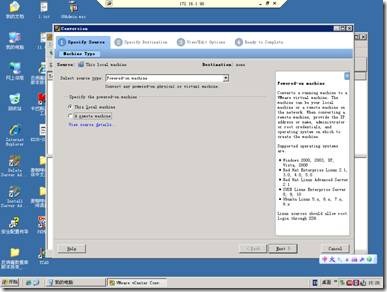
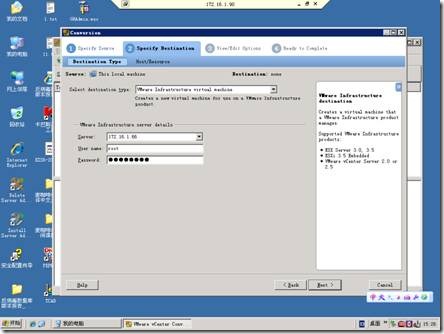
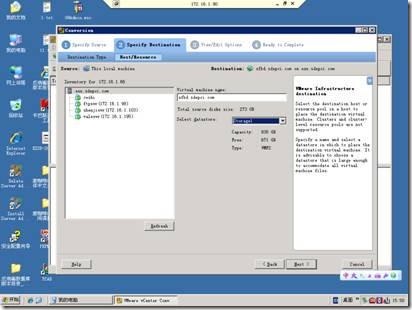
3. 迁移成功后,通过ESX4.0 CLINET对服务器进行管理,并安装VMWARE TOOLS。
4. 在迁移后的服务器中安装USB集线器的驱动程序和管理程序,通过管理程序连接USB集线器。
5. 测试服务器能正常使用。
用以上方式迁移不会对原物理服务器数据破环,即使迁移失败,原物理服务器一样能正常使用。
五、VirtualCenter Server的简单管理
VirtualCenter Server具备克隆模板功能,在ESX中先安装一台干净的操作系统,选中虚拟机单击右键进行系统克隆,如需要新的系统时直接克隆即可。
VirtualCenter Server4.0能管理ESX SERVER3.5及更低的版本,反之不行,但需要License SERVER的配合使用。
在VirtualCenter Server4.0中选择主页许可服务器设置输入LICENSE SERVER的IP地址。
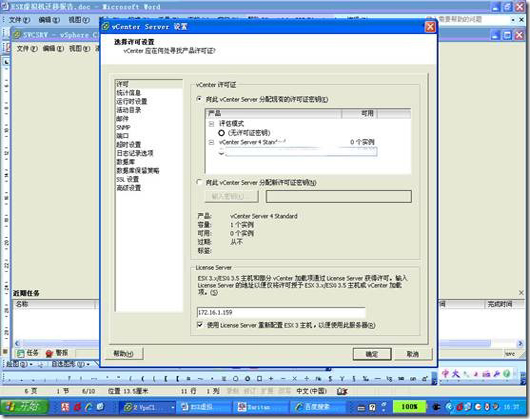
需要注意的是LICENSE文件能通过LICENSE SERVER下发,否则不行。我们有两个支持3.5的LICENSE文件,其中一个文件中有一个VC和两个ESX的认证,另一个是单机的没有聚合,前者行后者就不行,升级到4.0后都改为序列号,就可以统一管理了。
VirtualCenter Server的很多功能需要进一步学习。
六、虚拟机之间迁移
迁移前做好数据备份,有两种方式,一是备份的系统内的数据文件,二是通过备份软件VMware Consolidated BAckup备份虚拟机的数据存储文件即VMDK文件及相关文件,具体备份可以参照VMware Consolidated Backu说明,此软件在 VMware-VIMSetup-all-4.0.0-162902.iso文件中可以找到,或在VMWARE官方网站免费下载。
1. 在ESX中的虚拟机之间的迁移需要用到VirtualCenter Server。
2. 通过VC CLINET进入VirtualCenter Server 新建数据中心,再添加ESX主机,使ESX主机接受VirtualCenter Server的管理。
3. 关闭需要迁移的虚拟机,单击右键选择迁移,选择更改主机和数据存储。根据提示向导进行虚机迁移。
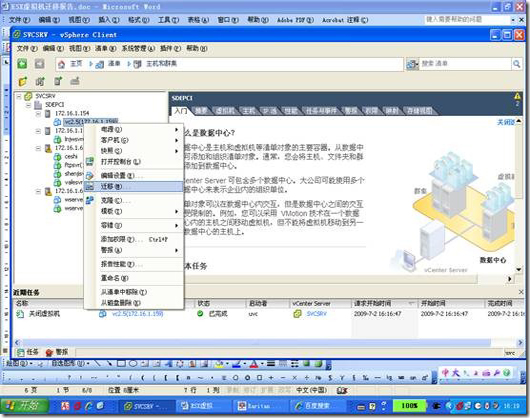
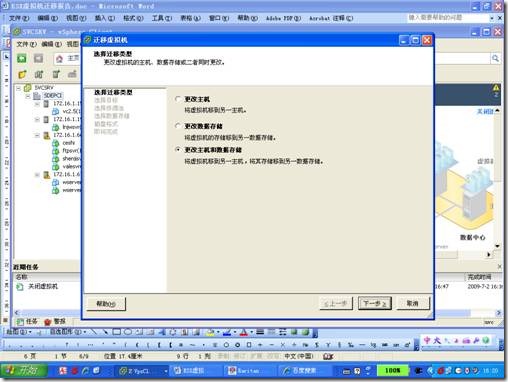
七、总结
1. 迁移前对服务器数据做好备份,防止出现意外。
2. 虚拟机之间的做迁移,支持相同版本之间的迁移,支持低版本到高版本之间迁移,反之不行。
3. 迁移后,及时更新VMWARE TOOLS。
4. 新建虚拟机时一定要用英文取名,备份时能区分相应的备份文件。
5. 根据服务器的硬件,规划好虚拟机数量和使用的磁盘空间。
6. 当有刀片服务器和存储时,刀片的硬盘尽量只安装ESX系统,虚拟机都放在存储的磁盘上。
我们一直都在努力坚持原创.......请不要一声不吭,就悄悄拿走。
我原创,你原创,我们的内容世界才会更加精彩!
【所有原创内容版权均属TechTarget,欢迎大家转发分享。但未经授权,严禁任何媒体(平面媒体、网络媒体、自媒体等)以及微信公众号复制、转载、摘编或以其他方式进行使用。】
微信公众号
TechTarget
官方微博
TechTarget中国
作者
相关推荐
-
vSphere Web客户端升级并没有让用户停止抱怨
VMware针对困扰 vSphere Web客户端性能问题的解决方案是全新的基于HTML5的图形用户界面,但用 […]
-
存储IO控制能够避免哪些vSphere问题?
存储I/O控制(storage I/O control)可以帮助解决某些共享存储问题,但是其并非适用于所有虚拟机。
-
OpenStack项目:哪一个VMware贡献最多?
曾经有一段时间,VMware只专注于专有的软件上。随着IT世界的扩展,VMware的视野也越来越大。除了云服务、网络虚拟化和软件定义存储之外,VMware已经成为许多开源项目,包括OpenStack的重要贡献者。
-
从2016到2017:关于VMware云的疑惑也跨年
VMware NSX产品向前迈出了一大步,同时新版vSphere以及VSAN也初次登台。另一方面,业界对VMware云服务的定位仍旧存在困惑。
